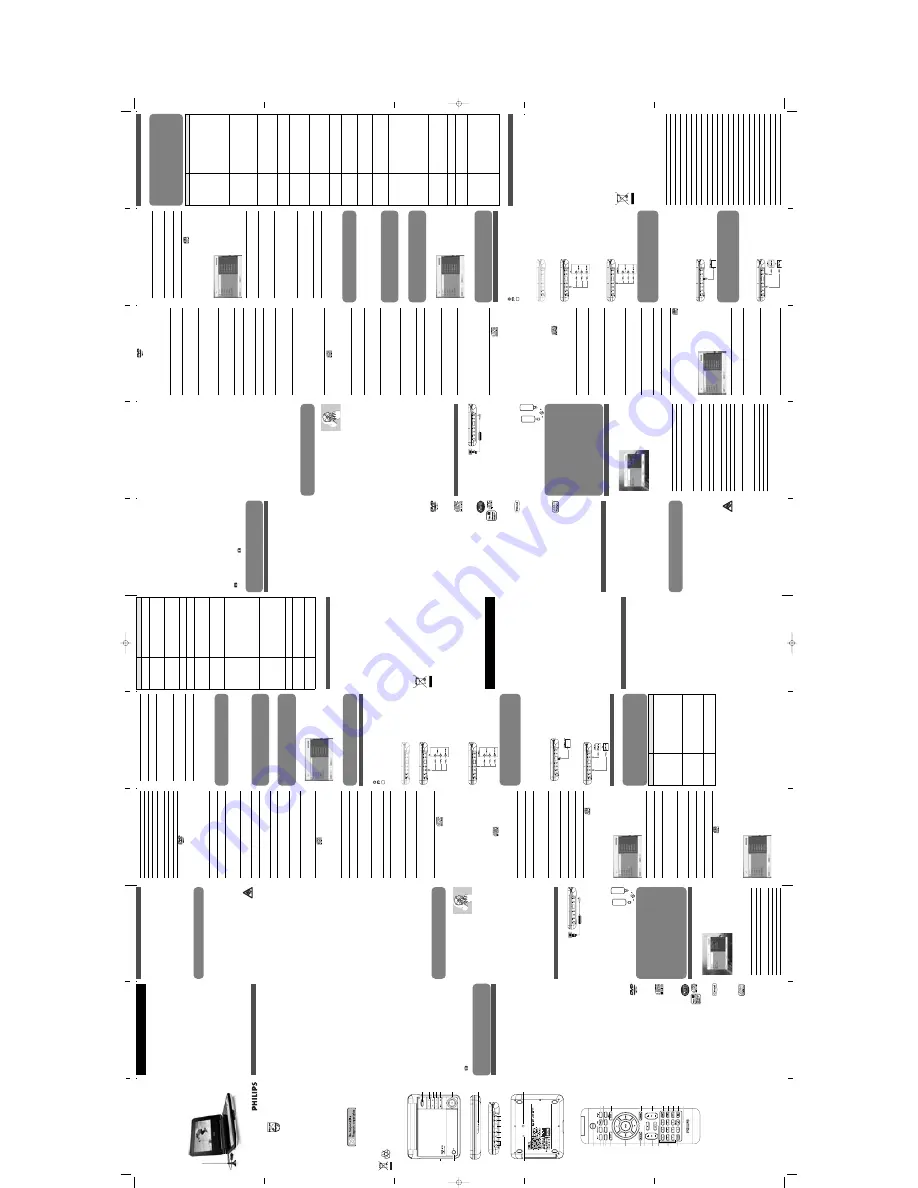
User manual Guide d’utilisateur Manual del usuario Benutzerhandbuch
PET735
Portable DVD player
1
Printed in China
wk7235
Specifications are subject to change without notice.
Trademarks are the property of Koninklijke Philips Electronics N.V
.
or their respective owners
2007 © Koninklijke Philips Electronics N.V
. All rights reserved.
2
2
6
4
5
1
7
11
9
12
10
13
15
16
17
18
19
3
14
20
21
22
8
1
2
3
7
4
9
10
5 6
11
12
13
14
15
16
17
8
AVERTISSEMENT
N'essayez en aucun cas de réparer
l'appareil vous-même, sous peine d'invalider la garantie.
Dans le cas d'une anomalie de fonctionnement, commencez
par vérifier les points ci-dessous avant de donner votre
appareil à réparer. Si vous ne parvenez pas à résoudre le
problème en suivant ces instructions, veuillez consulter votre
fournisseur ou votre centre SAV.
8
Caractéristiques techniques
Dimensions
20.4 x 16.8 x 3.3 cm
8.0 x 6.6 x 1.3 pouces
Poids
1.0 kg / 2.19 lb
Alimentation
DC 9V 1.8A
Consommation électrique
≤
20W
Plage de température de fonctionnement
0 - 50°C (32 - 122°F)
Longueur d'onde du laser
650nm
Système vidéo
NTSC / PAL / AUTO
Dans un souci constant d'amélioration de ses produits,
PHILIPS se réserve le droit de modifier le design et les
caractéristiques de ce produit à tout moment.
Les modifications non autorisées par le fabricant peuvent
annuler le droit des utilisateurs à utiliser cet appareil.
Tous droits réservés.
7
Guide de dépannage
En cas de difficultés d'utilisation du lecteur de DVD-Vidéo, veuillez
tout d'abord consulter cette liste de points à vérifier.
Symptôme
Remède
Pas d'alimentation
•
Vérifiez que les deux fiches du câble
d'alimentation sont connectées
correctement.
•
Vérifiez qu'il y a bien du courant à la
prise secteur en y branchant un autre
appareil.
•
Vérifiez que le boîtier de piles est inséré
correctement.
•
Vérifiez que l'adaptateur allume-cigares
est branché correctement.
Image déformée
•
Vérifiez que le disque ne comporte pas
de traces de doigts et nettoyez le avec
un chiffon doux en partant du centre
vers la périphérie.
•
Parfois, une légère distorsion de l'image
peut se produire. Il ne s'agit pas d'un
dysfonctionnement.
L'image est
complètement
déformée /en noir et
blanc avec le menu du
lecteur
Le réglage NTSC/PAL est peut-être
erroné. Faites correspondre les réglages de
votre téléviseur et de votre lecteur.
Pas de son
Vérifiez les branchements audio. Si vous
utilisez un amplificateur HiFi, essayez une
autre source sonore.
Le disque ne peut être
lu
•
Assurez-vous que l'étiquette du disque est orientée vers le haut.
•
Nettoyez le disque.
•
Vérifiez si le disque est défectueux en essayant avec un autre disque.
Le lecteur ne réagit
pas à la télécommande
Orientez la télécommande directement
vers le capteur situé en façade du lecteur.
Évitez tout obstacle pouvant interféfer avec
le trajet du signal. Vérifiez ou remplacez les
piles.
Image déformée ou
image N/B avec
disques DVD-Vidéo
Utilisez uniquement des disques dont le
format est compatible avec celui du
téléviseur utilisé (PAL/NTSC).
Aucun signal sur la
sortie numérique
•
Vérifiez les connexions numériques.
•
Vérifiez que vous avez sélectionné le
format de décodage audio approprié sur
votre amplificateur.
Perte des chaînes TV lors de voyages à l'étranger.
•
Appuyez sur
SETUP
>
TV/RADIO
>
Country
(Pays)
•
Sélectionnez votre pays
•
Sélectionnez
Recherche auto
Le lecteur ne répond à
aucune commande
d'opération pendant la
lecture
•
Le disque ne permet pas ces opérations.
•
Reportez-vous aux instructions portées
sur le disque.
Le périphérique USB n'est pas détecté
•
Débranchez le câble USB et rebranchez-
le. La détection n'est pas toujours
immédiate, dépendant de la capacité du
périphérique USB.
•
La connexion USB ne prend en charge
que les périphériques de stockage de
masse au format MSC.
•
Elle n'accepte ni les disques durs USB ni
le format MTP (Music Transfer
Protocol).
Entrée AV non détectée
•
Débranchez le câble AV et rebranchez-le.
•
Vérifiez la connexion avec le
périphérique vidéo (caméscope,
magnétoscope, etc.).
•
Utilisez le câble AV fourni.
Sélection du mode DVD/USB/AV-in
Appuyez sur
SOURCE.
Permuter entre
DVD
>
TV
>
RADIO
>
USB
>
AV-in
.
Le lecteur chauffe
La surface du lecteur chauffe lorsque celui-
ci est utilisé pendant une période
prolongée. Cette réaction est normale.
L'affichage s'affaiblit
lorsque le cable
d'alimentation secteur
est débranché.
Votre lecteur est réglé pour économiser
son énergie afin d'allonger la durée de
fonctionnement des batteries. La
diminution d'intensité est donc tout à fait
normale.Vous ajustez la luminosité depuis
le menu
DISPLAY
(AFFICHAGE) et
désactivez la fonction d'économie d'énergie
depuis le menu
SETUP
(RÉGLAGES).
Cet appareil est conforme aux normes de la Communauté européenne en matière d'interférences radio.
Information sur le droit d'auteur
Toute copie d'une oeuvre protégée par un droit d'auteur, ce
incluant les programmes informatiques, les enregistrements d'images
et de sons, peut être une contrefaçon d'un droit d'auteur et
constituer un délit. Cet appareil ne doit pas être utilisé à cette fin.
Windows Media et le logo de Windows sont des marques
déposées ou enregistrées de Microsoft Corporation pour les États-
Unis et/ou autres pays.
Mise au rebut de votre ancien produit
Votre produit a été conçu et fabriqué à l'aide de
matériaux et composants de haute qualité, recyclables et
réutilisables.
Le symbole de poubelle barrée sur un produit indique
que ce dernier est conforme à la directive européenne
2002/96/EC.
Veuillez vous renseigner sur les systèmes locaux de collecte des
produits électriques ou électroniques.
Veillez à respecter les réglementations locales ; ne mettez pas au
rebut vos anciens produits comme des déchets ménagers. La mise
au rebut citoyenne de votre ancien produit permet de protéger
l'environnement et la santé.
6.2.5Coaxial
La sortie audio numérique vous permet de connecter votre lecteur
à tout système capable de décoder ce type de signal, par exemple
un équipement de home theater.
Jaune
Les transferts et enregistrement de données entre le DVD et
le port USB, eux, ne sont pas possibles.
Contrôle du volume
Appuyez brièvement sur
3
ou
4
, autant de fois
que nécessaire pour augmenter ou diminuer le
volume du son jusqu'au niveau désiré
Répéter
Appuyez sur la touche
OPTIONS
et indiquez
si vous voulez répéter la lecture d'un seul titre
ou de tous les titres
Aléatoire
Appuyez sur la touche
OPTIONS
pour
activer/désactiver la lecture aléatoire
Arét
Appuyez brièvement sur
9
sur la droite du
lecteur pour arrêter la lecture
5.7
Lecture d'un CD d'images
Votre lecteur ne reconnaît que le format JPEG.
1
Appuyez brièvement sur
POWER
pour allumer le lecteur.
2
Ouvrez la porte du compartiment de disque et insérez un disque.
3
La lecture du disque démarre automatiquement.
4
Sélectionnez le dossier et le fichier JPEG à afficher à l'aide des
touches de navigation.
5
En cours de lecture, vous avez accès aux fonctions suivantes:
Pause
Appuyez sur
2;
pour marquer une pause dans
la lecture. Réappuyez sur
2;
pour reprendre la
lecture
Précédent / Suivant
Appuyez brièvement sur
J(
ou
)K
, autant de
fois que nécessaire pour sélectionner les chapitres que vous désirez
Rotation
Appuyez sur la touche
OPTIONS
pour passer
en mode rotation. Appuyez ensuite sur
1
pour
tourner l'image dans le sens horaire. Appuyez sur
2
pour tourner l'image dans le sens anti-
horaire. Appuyez sur la touche
OPTIONS
pour quitter le mode rotation.
Zoom
Effectue un zoom; pour accéder aux parties non affichées, utilisez les touches de navigation. Vous accédez à cette fonction depuis la touche
OPTIONS
Arét
Appuyez brièvement sur
9
sur la droite du
lecteur pour arrêter la lecture
6
En fin de lecture, appuyez sur
9
/ pour éjecter le disque du
lecteur.
5.8
Lecture depuis une source USB
Le port USB de votre lecteur permet de lire des fichiers JPEG /
MP3 / WMA / DivX / MPG-4.
1
Appuyez brièvement sur
POWER
pour allumer le lecteur.
2
Insérez une mémoire flash USB ou un lecteur de carte mémoire
USB sur le port USB.
2
Insérez une mémoire flash USB ou un lecteur de carte mémoire
USB sur le port USB.
3
Appuyez sur
SOURCE
pour passer à
USB
.
La connexion USB ne prend en charge que les périphériques de stockage de masse. Elle n'accepte ni les disques durs USB ni le format MTP (Music Transfer Protocol).
4
Le lecteur analyse le périphérique et affiche automatiquement son contenu.
6
Fonctions supplémentaires
6.1
Menu DISPLAY (AFFICHAGE)
Sélection de l'affichage
Pour régler la luminosité au moyen de
1 2
.
Pour régler les couleurs au moyen de
1 2
.
Pour régler le format d'image sur 16:9 ou 4:3 au moyen de
1 2
.
6.2
Connexion
6.2.1
Écouteurs
Branchez les écouteurs sur l'un des deux connecteurs prévus sur le lecteur, ou sur la sortie vidéo.
6.2.2
TV
Vous pouvez connecter le lecteur à une télévision afin d'apprécier
davantage vos DVD.
6.2.3
Entrée AV
Vous pouvez connecter votre lecteur à un magnétoscope, un caméscope, etc. Appuyez sur
SOURCE
pour passer à
AV-in
.
Blanc
Rouge
Jaune
Blanc
Rouge
Jaune
Cette opération prend généralement un certain temps. La durée exacte varie selon la capacité mémoire du lecteur et la taille du contenu du périphérique USB.
5
Sélectionnez un fichier à l'aide des touches de navigation et
appuyez sur
OK
pour le lire.
6
En fin de lecture, retirez la mémoire flash USB ou le lecteur de
carte mémoire USB de votre lecteur
Pour désactiver la navigation USB ou revenir à la lecture d'un DVD, débranchez simplement le périphérique ou la carte mémoire de l'entrée USB.
Une sortie vidéo au format RCA est nécessaire sur les appareils vidéos (amplificateur, caméscope, appareils de photos numérique, etc.) pour les connecter sur votre lecteur de DVD. Si une telle sortie n'existe pas, demandez conseil à votre revendeur.
Une sortie vidéo au format RCA est nécessaire sur les appareils vidéos (amplificateur, caméscope, appareils de photos numérique, etc.) pour les connecter sur votre lecteur de DVD. Si une telle sortie n'existe pas, demandez conseil à votre revendeur.
6.2.4
USB
Le connecteur USB vous permet d'afficher des vidéos et photos stockées sur un périphérique de stockage USB.
1
À la détection de la connexion, appuyez sur
SOURCE
pour
passer à
USB
.
2
Reportez-vous à la section
5.8 Lecture depuis l'entrée USB
pour utiliser le contenu du périphérique USB.
3
Débranchez le périphérique USB lorsque vous ne voulez plus l'utiliser. La déconnexion désactive également la fonction de navigation USB.
5.2
Lecture de DVD
1
Appuyez brièvement sur
POWER
pour allumer le lecteur.
2
Ouvrez la porte du compartiment de disque et insérez un disque.
3
La lecture du disque démarre automatiquement.
4
Utilisez les touches de navigation
1
,
2
,
3
,
4
pour sélectionner
une option dans l'un des menus de votre lecteur, par exemple
Lecture immédiate, Langues ou Sous-titre.
5
En cours de lecture, vous avez accès aux fonctions suivantes:
Pause
Appuyez sur
2;
pour marquer une pause dans
la lecture. Réappuyez sur
2;
pour reprendre la
lecture
Précédent/Suivant
Appuyez brièvement sur
J(
ou
)K
, autant de
fois que nécessaire pour sélectionner les
chapitres que vous désirez
Retour rapide / Avance rapide
Appuyez sur
J(
ou
)K
et maintenez enfoncé
pour effectuer une recherche rapide, à la
vitesse de 2X, 4X, 6X… Pour reprendre la
lecture normale, appuyez sur
2;
Contrôle du volume
Appuyez brièvement sur
3
ou
4
, autant de fois
que nécessaire pour augmenter ou diminuer le
volume du son jusqu'au niveau désiré.
Arét
Appuyez brièvement sur
9
sur la droite du
lecteur pour arrêter la lecture
Ss-titre
Modifie l'affichage des sous-titres. Vous accédez
à cette fonction depuis la touche
SUBTITLE
ou
OPTIONS
Langue OSD
Modifie la langue. Vous accédez à cette fonction
depuis la touche
AUDIO
ou
OPTIONS
Angle
Modifie l'angle d'affichage sur le disque
DVD.Vous accédez à cette fonction depuis la
touche
OPTIONS
Zoom
Effectue un zoom; pour accéder aux parties non
affichées, utilisez les touches de navigation.
Vous accédez à cette fonction depuis la touche
OPTIONS
Répétition A - B
Définit les limites d'une lecture en boucle.
Appuyez une première fois sur
A-B
pour
définir le point de départ ; appuyez une seconde
fois sur cette même touche pour définir le
point d'arrêt. Le lecteur lit le passage que vous
venez de limiter et répète la lecture. Appuyez
sur
A-B
pour annuler la lecture en boucle
5.3
Lecture de VCD
1
Appuyez brièvement sur
POWER
pour allumer le lecteur.
2
Ouvrez la porte du compartiment de disque et insérez un disque.
3
La lecture du disque démarre automatiquement.
4
En cours de lecture, vous avez accès aux fonctions suivantes:
Pause
Appuyez sur
2;
pour marquer une pause dans
la lecture. Réappuyez sur
2;
pour reprendre la
lecture
Précédent/Suivant
Appuyez brièvement sur
J(
ou
)K
, autant de
fois que nécessaire pour sélectionner les
chapitres que vous désirez
Retour rapide/Avance rapide
Appuyez sur
J(
ou
)K
et maintenez enfoncé
pour effectuer une recherche rapide, à la
vitesse de 2X, 4X, 6X ou 8X. Pour reprendre la
lecture normale, appuyez sur
2;
Contrôle du volume
Appuyez brièvement sur
3
ou
4
, autant de fois
que nécessaire pour augmenter ou diminuer le
volume du son jusqu'au niveau désiré
Arét
Appuyez brièvement sur
9
sur la droite du
lecteur pour arrêter la lecture.
Audio
Certains VCD ne permettent de sélectionner
qu'entre 2 langues. Utilisez alors cette fonction
pour modifier la langue. Vous accédez à cette
fonction depuis la touche
AUDIO
ou
OPTIONS
Zoom
Effectue un zoom; pour accéder aux parties non
affichées, utilisez les touches de navigation.
Vous accédez à cette fonction depuis la touche
OPTIONS
Répétition A - B
Définit les limites d'une lecture en boucle.
Appuyez une première fois sur
A-B
pour
définir le point de départ ; appuyez une seconde
fois sur cette même touche pour définir le
point d'arrêt. Le lecteur lit le passage que vous
venez de limiter et répète la lecture. Appuyez
sur
A-B
pour annuler la lecture en boucle
5.4
Lecture d'un super (S)-VCD
Certains CD (super) vidéo sont compatibles avec la fonction PBC
(Play Back Control, Contrôle de lecture). Vous pouvez alors regarder
vos vidéos interactivement, utilisant le menu affiché à l'écran.
1
Appuyez brièvement sur
POWER
pour allumer le lecteur.
2
Insérez un (S)VCD dans l'emplacement disque sur la droite de
l'appareil. Si vous avez déjà activé la fonction
PBC
, le menu
index du disque apparaît à l'écran.
3
Utilisez les touches numériques 0-9 pour taper votre sélection
ou sélectionner une option de lecture.
4
Appuyez sur
RETURN
depuis la télécommande pour revenir
au menu précédent.
5
Pour activer/désactiver le contrôle de lecture, ouvrez le menu
RÉGLAGES
et sélectionnez l'option Disque
PBC
.
5.5
Lecture d'un CD de musique
1
Appuyez brièvement sur
POWER
pour allumer le lecteur.
2
Ouvrez la porte du compartiment de disque et insérez un disque.
3
La lecture du disque démarre automatiquement.
4
En cours de lecture, vous avez accès aux fonctions suivantes:
Pause
Appuyez sur
2;
pour marquer une pause dans
la lecture. Réappuyez sur
2;
pour reprendre la
lecture
Précédent / Suivant
rièvement sur
J(
ou
)K
, autant de fois que
nécessaire pour sélectionner les chapitres que
vous désirez
Retour rapide / Avance rapide
Appuyez sur
J(
ou
)K
pour accéder au mode
de recherche rapide. Réappuyez ensuite
brièvement pour modifier la vitesse de
recherche (2x, 4x, 6x, 8x, 16x ou 32x).
Contrôle du volume
Appuyez brièvement sur
3
ou
4
, autant de fois
que nécessaire pour augmenter ou diminuer le
volume du son jusqu'au niveau désiré
Répéter
Appuyez sur la touche
OPTIONS
et indiquez
si vous voulez répéter la lecture d'un seul titre
ou de tous les titres
Aléatoire
Appuyez sur la touche
OPTIONS
pour
activer
/ désactiver la lecture aléatoire.
Arét
Appuyez brièvement sur
9
sur la droite du
lecteur pour arrêter la lecture
5.
6
Lecture d'un CD de musique MP3/WMA
1
Appuyez brièvement sur
POWER
pour allumer le lecteur.
2
Ouvrez la porte du compartiment de disque et insérez un disque.
3
La lecture du disque démarre automatiquement.
4
Sélectionnez le dossier et le fichier MP3/WMA à lire à l'aide des
touches de navigation.
5
En cours de lecture, vous avez accès aux fonctions suivantes:
Pause
Appuyez sur
2;
pour marquer une pause dans
la lecture. Réappuyez sur
2;
pour reprendre la
lecture
Précédent / Suivant
Appuyez brièvement sur
J(
ou
)K
, autant de
fois que nécessaire pour sélectionner les
chapitres que vous désirez
Retour rapide/Avance rapide
Appuyez sur
J(
ou
)K
et maintenez enfoncé
pour effectuer une recherche rapide, à la
vitesse de 2X, 4X, 6X ou 8X. Pour reprendre la
lecture normale, appuyez sur
2;
4.1
Chargement du lecteur de DVD
Branchez l'adaptateur CA/CC •
Le témoin LED s'allume en
ROUGE
, indiquant que le
chargement est en cours. Lorsque vous n'utilisez pas le lecteur, 4 heures suffisent pour charger complètement la batterie. En cours d'utilisation, ce même chargement requiert plus de 8 heures.
•
Le témoin LED
ROUGE
s'éteint lorsque le chargement est
terminé. Vous devez recharger la batterie chaque fois que l'icône de bas niveau apparaît sur l'écran de votre lecteur.
Les piles ne sont rechargeables qu'un certain nombre de fois, aussi aurez-vous peut-être à les remplacer. La durée de fonctionnement des piles et le nombre de charges possibles dépendent de votre utilisation et des réglages.
4.2
Télécommande
1
Enlevez le compartiment à piles. Retirez la languette de protection en plastique (lors de la première utilisation).
2
Insérez 1x pile lithium 3 V, CR2025, puis fermez le compartiment.
5
Mise en route
4
Chargement des unités
Manipulation des disques
•
N'écrivez jamais et n'apposez jamais d'etiquette sur un disque.
•
Conservez les disques à l'abri de la lumière directe du soleil et des sources de chaleur.
•
Prenez toujours le disque par le bord et rangez-le dans sa boîte après usage pour le protéger des rayures et de la poussière.
•
Lorsqu'un disque devient sale, nettoyez-le à l'aide d'un chiffon en le frottant du centre vers la périphérie.
À propos de l'afficheur LCD
L'écran LCD a été fabriqué par des machines de très haute précision. Cependant, il pourra se produire que de fins points noirs apparaissent constamment sur cet écran. Ces points sont inhérents au processus de fabrication mis en place et ne sont pas dus à un quelconque défaut de fonctionnement.
Informations relatives à l'environnement
Nous n'avons pas utilisé de matériaux d'emballage non nécessaires.Vous pouvez facilement séparer les matériaux d'emballage en éléments principaux: carton, polystyrène extensible et polyéthylène. L'appareil est constitué de matériaux qu'il est possible de recycler, s'il est démonté par une société spécialisée. Veuillez avoir l'obligeance de respecter les réglementations locales concernant la manière de se débarrasser des matériaux d'emballage, piles épuisées et matériel usé.
Information sur le droit d'auteur
DivX, DivX Certified et les logos associés sont des marques déposées de DivXNetworks, Inc. et sont utilisés sous licence. Les marques et noms de produits sont des marques commerciales appartenant à leurs sociétés ou organisations respectives. La duplication non autorisée et la distribution d'enregistrement à partir d'Internet ou de CD / VCD / DVD viole la loi sur le droit d'auteur et les traités internationaux. Windows Media et le logo Windows sont des marques, déposées ou non, de Microsoft Corporation aux États-Unis et/ou dans d'autres pays.
Remarque: La surface du lecteur chauffe s'il est utilisé pendant une période prolongée. Cette réaction est normale.
ATTENTION
•
Les piles contiennent des substances chimiques: mettez-les au rebut en prenant toutes les précautions qui s'imposent.
•
Danger d'explosion si la batterie n'est pas placée correctement. Remplacez uniquement par une batterie identique ou d'un type équivalent.
•
L'emploi incorrect des piles peut causer des fuites électrolytiques et ce faisant, contaminer le compartiment ou causer l'éclatement des dites piles.
•
Enlevez les piles si l'équipement n'est pas utilisé pendant une période prolongée.
•
Contient du perchlorate - des précautions spéciales sont peut être nécessaires. Consultez la page Web www.dtsc.ca.gov/hazardouswaste/perchlorate.
5.1
Réglages
1
Appuyez sur
SETUP
. Une liste de fonctions apparaît.
2
Choisissez l'une d'elles à l'aide des touches
3
/
4
.
3
Utilisez les touches
J(
ou
)K
pour accéder au sous-menu
correspondant
4
Utilisez les touches de navigation pour sélectionner la valeur désirée et appuyez sur
OK
pour confirmer.
5
Le menu
SETUP
regroupe les options suivantes:
Général
Langue OSD
Définit la langue des informations affichées
Disque PBC
Active/désactive la fonction PBC (Playback
Control) de contrôle de la lecture. Cette
option n'est disponible que pour Super VCD.
Éco. Alimentation
Active/désactive le mode économie
d'énergie
DivX (VOD)
Récupère le code DivX (vidéo à la
demande)
Parentale
Sélectionne les options DVD parentales
Définir le mot de passe
Définit un mot de passe (par défaut: 9999)
Réglages usine
Restaure les réglages d'usine
Vidéo
Écran TV
Définit la taille d'affichage de l'écran
Standard TV
Aligne le format de la sortie vidéo sur le
système de télévision
Mpeg 4 subtitle (Sous-titre Mpeg 4)
Sélectionne la langue des sous-titres pour
les vidéos Mpeg 4, par exemple les DivX.
Audio
Dolby
Active le mode sortie Dolby
Numérique (SPDIF)
Active le mode sortie numérique
Pour déterminer un niveau de volume sûr:
•
Réglez le volume à une faible valeur.
•
Augmentez progressivement le volume jusqu’à ce que vous puissiez entendre le son confortablement et clairement, sans distorsion.
Écoutez pendant des périodes raisonnables
:
•
Une exposition prolongée au son, même à un niveau normalement “sûr”, peut aussi entraîner une perte d’audition.
•
Assurez-vous d’utiliser votre équipement de façon raisonnable et faites des pauses appropriées.
Observez les recommandations suivantes lorsque vous utilisez votre casque.
•
Écoutez à des niveaux de volume raisonnables et pendant des périodes raisonnables.
•
Ne changez pas le réglage de votre volume alors que votre audition s’adapte.
•
Ne réglez pas le volume à un niveau tel que vous ne puissiez plus entendre ce qui se passe autour de vous.
•
Dans des situations pouvant présenter un danger, soyez prudent ou cessez temporairement d’utiliser l’équipement.
•
N’utilisez pas le casque lorsque vous conduisez un véhicule à moteur, faites du vélo, de la planche à roulettes, etc.
•
Important (pour les modèles fournis avec des écouteurs) : Philips garantit que ses lecteurs audio sont conformes aux seuils de tolérance audio maximale définis par les organismes de régulation désignés uniquement lorsqu'ils sont utilisés avec les écouteurs d'origine fournis avec ces produits. Pour remplacer vos écouteurs, demandez à votre revendeur de commander un modèle identique à celui qui vous a été fourni initialement par Philips.
•
Sécurité routière: pour éviter tout risque d'accident, n'utilisez jamais l'appareil au volant ou à vélo.
•
Ne pas exposer l'appareil à une chaleur excessive causée par un appareil de chauffage ou au rayonnement direct du soleil.
•
Cet appareil n'étant pas étanche, évitez de plonger le lecteur dans l'eau. Toute infiltration d'eau risque d'endommager sérieusement l'appareil et d'entraîner la formation de rouille.
•
Évitez d'utiliser des agents nettoyants contenant de l'alcool, de l'ammoniac, du benzène ou des substances abrasives susceptibles d'endommager le lecteur.
•
L'appareil ne doit pas etre exposé a des égouttements ou des éclaboussures. Ne posez aucun élément pouvant etre source de danger sur l'appareil. (ex. des objets contenant du liquide, des bougies allumèes).
•
Ne touchez jamais le lentille du lecteur!
2
Introduction
3
Généralités
2.1
Votre lecteur de DVD portable
Votre lecteur de DVD portable lit les disques vidéonumériques conformes au standard universel DVD-Vidéo. Vous pourrez désormais grâce à lui apprécier pleinement les films de long métrage avec une qualité d'image digne du cinéma et un son stéréo ou multicanal (selon le disque et votre réglage de lecture). Les caractéristiques uniques du DVD-Vidéo, comme la sélection de la langue de doublage et celle des sous-titres, ainsi que les différents angles de caméra (à nouveau en fonction du disque mis en place) sont toutes présentes. En outre, la fonction de verrouillage du disque de Philips permet aux parents de sélectionner les disques que leurs enfants pourront regarder. Vous verrez comme la fonction de réglage à l'écran, l'afficheur du lecteur et la télécommande facilitent l'utilisation du lecteur de DVD.
2.2
Déballage de l’appareil
Vérifiez et identifiez tout d'abord le contenu de l'emballage de votre lecteur de DVD-Vidéo qui doit être composé comme suit: •
Lecteur de DVD portable
•
Télécommande (AY5506)
•
Adaptateur allume-cigares (12V) (AY4115)
•
Adaptateur CA/CC (AY4117)
•
Guide d’utilisateur
•
Mini antenne (AY3932)
•
Kit de montage sur un repose-tête de voiture (AY4246)
2.3
Disposition
•
Disposez le lecteur sur une surface plate et rigide.
•
Veillez à ne pas le placer à proximité de sources de chaleur, ni au soleil direct.
•
Si le lecteur de DVD-Vidéo ne peut lire correctement les CD/DVD, nettoyez la lentille avec un disque de nettoyage spécial avant de porter l'appareil à réparer. D'autres méthodes de nettoyage peuvent détruire la lentille.
•
Gardez toujours le couvercle du disque fermé pour éviter que la poussière ne se dépose sur la lentille.
•
De la buée peut se former sur la lentille lorsque l'appareil passe rapidement d'un environnement froid à un environnement chaud. Dans ce cas, il est impossible de lire un CD/DVD et il faut attendre que l'humidité s'évapore.
2.4
Formats de disque acceptés
Outre les disques DVD-Vidéo, vous pourrez également visionner tous les CD-Vidéo et CD audio (y compris les CD-R, CD-RW, DVD±R et les DVR±RW).
2.4.1
DVD-Vidéo
En fonction de leur contenu (film, clips vidéo, série dramatique, etc.), ces disques peuvent comporter un ou plusieurs titres et chaque titre peut être subdivisé en un ou plusieurs chapitres. Pour une lecture aisée et pratique, le lecteur vous permet de passer d'un titre et d'un chapitre à l'autre.
2.4.2
CD-Vidéo
En fonction de leur contenu (film, clips vidéo, série dramatique, etc.), ces disques peuvent comporter une ou plusieurs plages et les plages peuvent présenter un ou plusieurs index, comme indiqué sur le boîtier du disque. Pour une lecture aisée et pratique, le lecteur vous permet de passer d'une plage et d'un index à l'autre.
2.4.3
CD Audio / MP3/ WMA-CD
Les CD Audio / CD MP3/WMA comportent uniquement des plages musicales. Ils peuvent être lus sur un système stéréo classique à l'aide des touches de la télécommande et/ou de l'unité principale ou via le téléviseur à l'aide de l'affichage l'écran (OSD).
2.4.4
CD contenant des fichiers JPEG
Ce lecteur permet également de visualiser des photos JPEG.
2.4.5
Disque DivX® vidéo
DivX est une nouvelle technologie de compression de fichier vidéo déjà bien connue, créée par DivX, Inc. Les fichiers DivX contiennent des images vidéo fortement compressées et cependant de très haute qualité, avec pour résultat des tailles relativement faibles. Ils peuvent également inclure des fonctions média avancées, par exemple des menus, des sous-titres et des pistes audio alternées. Vous avez accès à de nombreux fichiers DivX en ligne et vous pouvez créer vos propres fichiers DivX avec un contenu personnel et les outils faciles à utiliser de DivX.com.
2.5
Zero Bright Dot
TM
Appréciez des images de la meilleure qualité possible, sans aucun point brillant gênant sur l'écran LCD. Les écrans LCD présentent généralement des imperfections appelées 'points brillants' par les constructeurs. Jusqu'à peu, un nombre limité de tels points était considéré comme un effet secondaire inévitable de la production en masse d'écrans LCD. Avec les procédures de contrôle strict de la qualité mises en place par Philips pour la fabrication de nos lecteurs de DVD portables, nos écrans LCD vous sont livrés avec une tolérance nulle quant à ces points brillants. Tous nos lecteurs de DVD portables bénéficient de la politique Zero Bright DotTM de Philips pour vous garantir la meilleure qualité possible en matière d'écran. Le service de garantie peut changer d'une région à l'autre. Consultez votre représentant Philips local pour plus d'informations.
Alimentation
L'appareil fonctionne avec un adaptateur secteur, un adaptateur allume-cigares ou un boîtier de piles rechargeables (le tout étant fourni). •
Contrôlez si la tension secteur indiquée sur la plaquette signalétique à la base de l'équipement correspond à la tension secteur locale. Toute autre source d'alimentation pourrait endommager l'adaptateur secteur et l'appareil.
•
Ne touchez pas l'adaptateur secteur si vos mains sont mouillées: vous risquez une électrocution.
•
Si vous connectez l'appareil à l'adaptateur allume-cigares, vérifiez que la tension d'entrée de l'adaptateur est identique à celle de la voiture.
•
Débranchez l'adaptateur secteur de la prise
si vous n'utilisez pas
l'appareil pendant un certain temps.
•
Tenez la prise pour débrancher l'adaptateur secteur. Ne tirez pas sur le cordon d'alimentation.
Sécurité et Maintenance
•
Ne démontez pas l'appareil car les rayons laser pourraient entraîner des lésions oculaires. Toute opération d'entretien doit être effectuée par un personnel qualifié.
•
Débranchez l'adaptateur secteur si un liquide ou des objets ont pénétré dans l'appareil.
•
Ne donnez pas de chocs au le lecteur. Les chocs violents et les vibrations importantes peuvent provoquer des dysfonctionnements.
Sécurité d’écoute Écoutez à un volume modéré.
•
L’utilisation du casque à fort volume peut endommager votre audition. La puissance du son que peut produire cet équipement peut entraîner une perte d’audition chez une personne normale, même si celle-ci y est exposée pendant moins d’une minute. La puissance élevée est disponible pour les personnes ayant déjà subi une perte partielle de leur audition.
•
Le son peut tromper. Avec le temps, votre “niveau confortable” d’écoute s’adapte à des volumes plus élevés. Par conséquent, après une écoute prolongée, ce qui semble être un volume “normal” peut en fait être un volume élevé pouvant causer des dommages à votre audition. Afin de vous protéger de ceci, réglez le volume à un niveau sûr avant que votre audition ne s’adapte, et n’augmentez pas ce niveau.
Attention
L’utilisation des commandes ou réglages ou le non
respect des procédures ci-incluses peuvent se traduire par une exposition dangereuse à l’irradiation.
Utilisez votre appareil uniquement avec l'adaptateur CA/CC (AY4117) fourni
4
Accès direct aux fonctions
Des zones colorées s’affichent en bas de l’écran. Les 4 touches colorées servent à accéder aux fonctions ou aux pages correspondantes. Les zones colorées clignotent lorsque la fonction ou la page n’est pas encore disponible.
5
SETUP
Ouvre le menu
SETUP (RÉGLAGES)
6
2;
Confirme la sélection Démarre / marque une pause
3
/
4
Touches de navigation haut/ bas
J(
/
)K
Touches de navigation gauche/droit Revient au chapitre, à la piste ou au titre précédent /
Passe au chapitre, à la piste ou au
titre suivant
7
DISPLAY
Ajuste les paramètres d'affichage du système
8
9
Appuyez une fois pour arrêter la lecture
9+
C
H
-
Contrôle des chaînes
10
MUTE
Éteint le volume du lecteur
11
0
-
9
Pavé numérique
12
RETURN
Retourne à la page de menu VCD
13
INFO
Liste informations programmes
14
EPG
Affiche le guide électronique des programmes
15
DISC MENU
Affiche le menu du lecteur de disque DVD
16
OPTIONS
Accède à des fonctions supplémentaires
17
+ VOL
-
Contrôle le volume
18
SUBTITLE
Sélecteur de la langue des sous-titres
19
AUDIO
Sélectionne la langue audio
20
ANGLE
Sélectionnez l’angle de la caméra DVD
21
Pour régler le format d'image sur 16:9 ou 4:3 au moyen de
22
A - B
Répète ou boucle dans une séquence d'un titre
Français
1
Éléments de contrôle et composants fonctionnels
1.
1
Contrôles de l'unité principale (voir figure
1
)
1
OPEN
Ouvre la porte pour insérer ou retirer un disque
2
POWER
Allume / éteint le lecteur
3
9
Appuyez une fois pour arrêter la lecture et enregistrer la position d'arrêt. Appuyez deux fois pour arrêter complètement la lecture.
2;
Démarre / marque une pause / reprend la lecture
4
J(
/
)K
Recherche en arrière (
J(
) ou en avant (
)K
)
5
- VOL +
Contrôle du volume
6
OPTION
Accède à des fonctions supplémentaires
MENU
Affiche la page MENU
7
3
/CH
+
,
4
/CH
-
,
1
,
2
Déplace le curseur vers le haut / le bas / la gauche / la droite
OK
Confirme la sélection
8
ANTENNA
Connexion à la prise d'antenne
1.2
Face avant du lecteur (voir figure
1
)
9
POWER/IR/CHR
Indicateur de mise en route / chargement / détecteur de télécommande
1.3
Côté droit du lecteur (voir figure
1
)
10
PHONE 1&2
Connecteur des écouteurs
11
AV OUT
Connecteur de sortie audio/vidéo
12
AV IN
Connecteur d'entrée audio/vidéo
13
USB
Connecteur USB
14
COAXIAL
Connecteur de sortie audio numérique
15
DC IN 9V
Connecteur d'alimentation électrique
1.4
Arrière du lecteur (voir figure
1
)
16
Reset
Réinitialise le lecteur en cas de blocage.
17
Trou de fixation pour montage en voiture
1.6
Télécommande (voir figure
2
)
1
SOURCE
Permuter entre DVD > TV > RADIO > USB > AV-in
2
LIST
Voir chaînes
3
TELETEXT
Affiche le
Télétexte
1
Éléments de contrôle et composants fonctionnels
1.1
Contrôles de l'unité principale
1.2
Face avant du lecteur
1.3
Côté droit du lecteur
1.4
Arrière du lecteur
1.6
Télécommande
2
Introduction
2.1
Votre lecteur de DVD portable
2.2
Déballage de l’appareil
2.3
Disposition
2.4
Formats de disque acceptés
2.4.1
DVD-Vidéo
2.4.2
CD-Vidéo
2.4.3
CD Audio / MP3/ WMA-CD
2.4.4
CD contenant des fichiers JPEG
2.4.5
Disque DivX® vidéo
2.5
Zero Bright DotTM
3
Généralités
4
Chargement des unités
4.1
Chargement du lecteur de DVD
4.2
Télécommande
5
Mise en route
5.1
Réglages
5.2
Lecture de DVD
5.3
Lecture de VCD
5.4
Lecture d'un super (S)-VCD
5.5
Lecture d'un CD de musique
5.6
Lecture d'un CD de musique MP3/WMA
5.7
Lecture d'un CD d'images
5.8
Lecture depuis une source USB
6
Fonctions supplémentaires
6.1
Menu DISPLAY (AFFICHAGE)
6.2
Connexion
6.2.1
Écouteurs
6.2.2
TV
6.2.3
Entrée AV
6.2.4
USB
7
Guide de dépannage
8
Caractéristiques techniques
Sommaire
WARNING
Under no circumstances should you try to
repair the set yourself as this will invalidate the guarantee. If a fault occurs, first check the points listed, before taking the set for repair. If you are unable to solve a problem by following these hints, consult your dealer or service centre.
The video input devices, such as video amplifier, digital video recorder, digital camera should have the RCA output connection on the device. If you device does not have the RCA output, please consult your dealer.
Transfering and recording of data from the DVD to the USB port is not possible.
5
The following functions are available during playback:
Pause
Press
2;
to pause playback. You can resume
playback by pressing
2;
again
Previous/Next
Briefly press
J(
or
)K
once or several times to
select your desired track
Rotate
Press
OPTIONS
key to select rotate mode.
Then, use
1
to rotate the picture clockwise.
Use
2
to rotate the picture anti-clockwise.
Press
OPTIONS
key to exit rotate mode.
Zoom
Zoom in the screen, and then use the
navigation keys to pan the screen. The function
is available by pressing
OPTIONS
key
Stop
Briefly press
9
on the right side of the player to
stop playback
6
At the end of the playback, press
9 /
to eject the disc from the
player.
5.8
Playback from USB
This USB port supports the playback of JPEG / MP3 / WMA / DivX
/ MPG-4 files.
8
Technical data
Dimensions
20.4 x 16.8 x 3.3 cm 8.0 x 6.6 x 1.3 inches
Weight
1.0 kg / 2.19 lb
Power supply
DC 9V 1.8A
Power Consumption
≤
20W
Operating temperature range
0 - 50°C (32 - 122°F)
Laser wavelength
650nm
Video system
NTSC / PAL / AUTO
PHILIPS reserves the right to make design and specification changes for product improvement without prior notice. Modifications not authorized by the manufacturer may void users authority to operate this device. All rights reserved.
Copyright information
The making of unauthorized copies of copy-protected material, including computer programmes, files, broadcasts and sound recordings, may be an infringement of copyrights and constitute a criminal offence. This equipment should not be used for such purposes.
Disposal of your old product
Your product is designed and manufactured with high quality materials and components, which can be recycled and reused. When this crossed-out wheeled bin symbol is attached to a product, it means the product is covered by the European Directive 2002/96/EC.
Please be informed about the local separate collection system for electrical and electronic products. Please act according to your local rules and do not dispose of your old product with your normal household waste. The correct disposal of your old product will help prevent potential negative consequences to the environment and human health.
1
Briefly press
POWER
on the main control of the player to
switch on the set.
2
Insert a USB flash drive or USB memory card reader into the USB port.
3
Press SOURCES. Switch between DVD > TV > Radio > USB > AV-in
The USB plug-in storage only support Mass Storage (MSC) device. It does not support support Hard Disk USB storage device and storage in MTP (Music Transfer Protocol) format.
4
The player will browse and show the contents in the USB flash device automatically.
The DVD player will take some time to browse the content of your USB flash drive. The browsing time will vary for memory capacity and the number of content in your USB drive.
To deactivate the USB browser or want to switch to DVD
playback, simply unplug the USB connection.
5
Use navigation keys to select the file you want to access, then
press
OK
to play it.
6
At the end of the playback, unplug the USB flash drive or USB
memory card from the player
6
Addition Functions
6.1
DISPLAY Menu
Selection display
to adjust the brightness with
1 2
.
to adjust the color with
1 2
.
to adjust the screen of 16:9 or 4:3 with
1 2
.
6.2
Connection
6.2.1
Headphone
Connect the headphone to either one of the headphone jacks on the side of the player.
6.2.2
TV
You can connect the player to a TV and enjoy your DVD.
6.2.3
AV input
You can connect to other devices such as Digital Video Recorder, Digital Camera, etc. Press
SOURCE
. Switch between DVD > TV > Radio > USB >
AV-in.
White
Red
Yellow
White
Red
Yellow
7
Troubleshooting
If it appears that the DVD-Video player is faulty, first consult this checklist. It may be that something has been overlooked.
Symptom
Remedy
No sound
Check audio connections. If using a HiFi amplifier, try another sound source.
Disc can’t be played
•
Ensure the disc label is upwards.
•
Clean the disc.
•
Check if the disc is defective by trying another disc.
The player does not respond to the remote control
Aim the remote control directly at the sensor on the front of the player. Avoid all obstacles that may interfere with the signal path. Inspect or replace the batteries.
Distorted or B/W picture with DVD
Use only discs formatted according to the TV-set used (PAL/NTSC).
No audio at digital output
•
Check the digital connections.
Loss of current TV programs when travelling to another country
1
Press
SETUP
>
TV/RADIO
>
Country
2
Select your country
3
Select
Auto search
Player does not respond to all operating commands during playback
•
Operations are not permitted by the disc.
•
Refer to the instructions in the disc inlay.
Cannot detect USB plug-in
•
Unplug the USB connection and plug-in again. Detection may take some time that vary with the capacity of your USB device.
•
The DVD player only support Mass Storage (MSC) format from USB flash drive.
•
The DVD player does not support Hard Disk storage or Media Transfer Protocol (MTP) format.
Cannot switch to AV- in or no signal
•
Unplug the AV-in connection and plug-in again.
•
Check the connection from the AV output device, such as digital camera, video recorder, etc.
•
Use the provided AV cable for connection.
Switch between DVD/USB/AV-in
Press
SOURCE
. Switch between DVD >
TV > Radio > USB > AV-in.
Player feels warm
When the player is in use for a long period of time, the surface will be heated. This is normal.
Display goes dimmer
when AC is unplugged
The unit is saving power to ensure longer playtime with battery. It is normal. Adjust the brightness in the
SETUP
menu.
Symptom
Remedy
No power
•
Check if both plugs of the mains cord are properly connected.
•
Check if there is power at the AC outlet by plugging in another appliance.
•
Check if battery pack is inserted appropriately.
•
Check if car adaptor is connected appropriately.
Distorted picture
•
Check the disc for fingerprints and clean with a soft cloth, wiping from centre to edge.
•
Sometimes a small amount of picture distortion may appear. This is not a malfunction.
Completely distorted picture / no colour in the TV screen
The NTSC/PAL setting may be in the wrong status. Match your TV’s setting with the player’s setting.
This set complies with the radio interference requirements of the European Union.
Set password
Change password (default: 9999)
Factory settings
Restore factory settings
Video
TV Display
Set screen display aspect ratio
TV standard
Set video output format to TV system
Mpeg 4 subtitle
Select subtitle language for Mpeg 4 video, e.g. DivX video
Audio
Dolby
Set Dolby output
Digital (SPDIF)
Set digital output format
5.2
Playback DVD
1
Briefly press
POWER
on the main control of the player to
switch on the set.
2
Open the disc door and insert the disc.
3
The player will start to play the disc automatically.
4
Use navigation keys
1
,
2
,
3
,
4
to select an item from the DVD
disc menu, such as play now, select languages and subtitle.
5
The following functions are available during playback:
Pause
Press
2;
to pause playback. You can resume
playback by pressing
2;
again
Previous/Next
Briefly press
J(
or
)K
once or several times to
select your desired chapters
Fast backward / Fast forward
Keep pressing
J(
or
)K
will search in fast
speed, 2X, 4X, 6X… Then, press
2;
to resume
normal playback
Volume Control
Press
3
or
4
briefly or repeatedly to increase
or decrease the sound volume
Stop
Briefly press
9
on the right side of the player to
stop playback
Subtitle
Change subtitle display. The function is available by pressing either the
SUBTITLE
or
OPTIONS
key
Language
Change language. The function is available by pressing either the
AUDIO
or
OPTIONS
key
Angle
Change the viewing angle provided in the DVD disc. The function is available by pressing the
OPTIONS
key.
Zoom
Zoom in the screen, and then use the navigation keys to pan the screen. The function is available by pressing
OPTIONS
key
A-B Repeat
Set repeat loop playback. Press
A-B
to set the
starting point and press
A-B
again to set the
ending point. Then, the player will repeat the loop playback. Press
A-B
to cancel the loop playback
5.3
Playback VCD
1
Briefly press
POWER
on the main control of the player to
switch on the set.
2
Open the disc door and insert the disc.
3
The set will start to play the disc automatically.
4
The following functions are available during playback:
Pause
Press
2;
to pause playback. You can resume
playback by pressing
2;
again
Previous/Next
Briefly press
J(
or
)K
once or several times to
select your desired track
Fast backward / Fast forward
Keep pressing
J(
or
)K
will search in fast
speed, 2X, 4X, 6X or 8X. Then, press
2;
to
resume normal playback
Volume Control
Press
3
or
4
briefly or repeatedly to increase
or decrease the sound volume
Stop
Briefly
press
9
on the right side of the player to
stop playback
Audio
Some VCDs only contain 2 languages for selection. You can change the language using this function. The function is available by pressing either the
AUDIO
or
OPTIONS
key
Zoom
Zoom in the screen, and then use the navigation keys to pan the screen. The function is available by pressing
OPTIONS
key
A-B Repeat
Set repeat loop playback. Press
A-B
to set the
starting point and press
A-B
again to set the
ending point. Then, the player will repeat the loop playback. Press
A-B
to cancel the loop
playback
5.4
Playback Super (S)-VCD
(Super) Video CDs may feature
PBC
(
P
lay
B
ack
C
ontrol). This
allows you to play the video CDs interactively, following the menu on the display.
1
Briefly press
POWER
on the main control of the player to
switch on the set.
2
Insert the (S)VCD into the disc slot on the right side of the player. If
PBC
is on, the disc index menu will appear on the screen.
3
Use numeric keypad 0-9 to input your selection or select a play option.
4
Press
RETURN
on the remote control to return to the
previous menu.
5
To turn Playback Control mode on/off, please go to
SETUP
and select
PBC settings
.
5.5
Playback Music CD
1
Briefly press
POWER
on the main control of the player to
switch on the set.
2
Open the disc door and insert the disc.
3
The set will start to play the disc automatically.
4
The following functions are available during playback:
Pause
Press
2;
to pause playback. You can resume
playback by pressing
2;
again
Previous/Next
Briefly press
J(
or
)K
once or several times to
select your desired track
Fast backward / Fast forward
Keep pressing
J(
or
)K
will enter the fast
search mode. Then, press brief will change the searching speed to 2X, 4X, 6X, 8X, 16x or 32x.
Volume Control
Press
3
or
4
briefly or repeatedly to increase
or decrease the sound volume
Repeat
Press
OPTIONS
key to select Repeat 1 track
or Repeat all tracks
Shuffle
Press
OPTIONS
key to turn shuffle playback
on or off
Stop
Briefly press
9
on the right side of the player to
stop playback
5.6
Playback Music MP3/WMA-CD
1
Briefly press
POWER
on the main control of the player to
switch on the set.
2
Open the disc door and insert the disc.
3
The set will start to play the disc automatically.
4
Use navigation keys to select the folder and MP3/WMA file to be played.
5
The following functions are available during playback:
Pause
Press
2;
to pause playback. You can resume
playback by pressing
2;
again
Previous/Next
Briefly press
J(
or
)K
once or several times to
select your desired track
Fast backward / Fast forward
Keep pressing
J(
or
)K
will search in fast
speed, 2X, 4X, 6X or 8X. Then, press
2;
to
resume normal playback
Volume Control
Press
3
or
4
briefly or repeatedly to increase
or decrease the sound volume
Repeat
Press
OPTIONS
key to select Repeat 1 track
or Repeat all tracks
Shuffle
Press
OPTIONS
key to turn shuffle playback
on or off
Stop
Briefly press
9
on the right side of the player to
stop playback
5.7
Playback Picture-CD
The player can only read pictures in JPEG format.
1
Briefly press
POWER
on the main control of the player to
switch on the set.
2
Open the disc door and insert the disc.
3
The set will start to play the disc automatically.
4
Use navigation keys to select the folder and JPEG file to be played.
6.2.4
USB
You can plug in the USB flash drive to view the stored pictures and video.
1
After plug in the USB flash drive, press
SOURCE
. Switch
between DVD > TV > Radio > USB > AV-in.
2
See section
5.8 Playback from USB
for playback details.
3
Unplug the USB drive after enjoyment. This will also deactivate the USB browser function.
6.2.5Coaxial
It provides digital audio output signal that you can connect to your home theater equipment to decode the digital audio signal.
Yellow
4.1
Charge the DVD player
Plug in the AC/DC adaptor •
The
RED
LED indicates
that charging is in progress. When the set is not in use, it will take about 4 hours to fully charge it. However, when in use, it will take more than 8 hours to fully charge it.* •
The
RED
LED will turn off when the set is fully charged. When
the low battery icon appears on the screen, please charge the player. * Rechargeable batteries have a limited number of charge cycles and may eventually need to be replaced. Battery life and number of charge cycles vary by use and settings.
4.2
Powering your remote control
1
Open the battery compartment. Remove the protective plastic tab (first time users only).
2
Insert 1 x lithium 3V battery, type CR2025, then close the compartment.
English
1
Control elements and functional components
5
Start up
2
Introduction
4
Charging the units
3
General information
1.1
Main unit controls (see figure
1
)
1
OPEN
Open disc door to insert or remove disc
2
POWER
Switch the player on / off
3
9
Press once to stop playback and store the stop position. Press twice to stop playback completely.
2;
Start / pause / resume playback
4
J(
/
)K
Search backward (
J(
) or search forward (
)K
)
5
- VOL +
Volume control
6
OPTION
Access additional functions
MENU
Display
MENU
page
7
3
/CH
+
,
4
/CH
-
,
1
,
2
Up / down / left / right cursor / Channel control
OK
Confirm selection
8
ANTENNA
Connection to antenna plug
1.2
Front of player (see figure
1
)
9
POWER/
IR
/CHR
Power / Remote sensor / charging indicator
1.4
Right of player (see figure
1
)
10
PHONE 1 & 2
Headphones jack
11
AV OUT
Audio/Video output
12
AV IN
Audio video input
13
USB
USB connector
14
COAXIAL
Digital audio output
15
DC IN 9V
Power supply socket
1.5
Back of the player (see figure
1
)
16
Reset
Reset the player when it is hanged up
17
Car mounting screw hole
1.6
Remote Control (see figure
2
)
1
SOURCE
Switch between DVD > TV > Radio > USB > AV-in
2
LIST
View channels
3
TELETEXT
Activate TELETEXT
4
Direct access to the items
Coloured areas are displayed at the bottom of the screen.The 4 coloured keys are used to access the items or corresponding pages. The coloured areas flash when the item or the page is not yet available.
5
SETUP
Enter
SETUP
menu
6
2;
OK or play/pause
3
/
4
Up/down navigation key / Channel control
J(
/
)K
Left/right navigation key or previous/next track or fast search backward/forward
7
DISPLAY
Adjust the display value of the system
8
9
Press once to stop playback
9+
C
H
-
Channel control
10
MUTE
Muting player volume
11
0
-
9
Numeric keypad
12
RETURN
For VCD menu page
13
INFO
List program information
14
EPG
Activate Electronic program guide
15
DISC MENU
Display the DVD disc menu
16
OPTIONS
Access additional functions
17
+ VOL
-
Volume control
18
SUBTITLE
Subtitle language selector
19
AUDIO
Audio language selector
20
ANGLE
Selects DVD camera angle
21
To adjust the screen of 16:9 or 4:3
22
A - B
To repeat or loop a sequence in a title
2.1
Your portable DVD player
Your portable DVD player plays digital video discs conforming to the universal DVD Video standard. With it, you will be able to enjoy full-length movies with true cinema picture quality, and stereo or multichannel sound (depending on the disc and on your playback set-up). The unique features of DVD-Video, such as selection of soundtrack and subtitle languages, and of different camera angles (again depending on the disc), are all included. What’s more, parental lock lets you decide which discs your children will be able to see. You will find your player remarkably easy to use with the On-Screen Display and player display in combination with the remote control.
2.2
Unpacking
First check and identify the contents of your package, as listed below: •
Portable DVD player
•
Remote Control (AY5506)
•
Car adaptor (12V) (AY4115)
•
AC power adaptor (AY4117)
•
User manual
•
Mini antenna (AY3932)
•
Car headrest mounting kit (AY4246)
2.3
Placement
•
Place the player on a firm, flat surface.
•
Keep away from domestic heating equipment and direct sunlight.
•
If the player cannot read CDs/DVDs correctly, try using a commonly available cleaning CD/DVD to clean the lens before taking the player to be repaired. Other cleaning methods may destroy the lens.
•
Always keep the disc door closed to avoid dust on the lens.
•
The lens may cloud over when the player is suddenly moved from cold to warm surroundings. It is then not possible to play a CD/DVD. Leave the player in a warm environment until the moisture evaporates.
2.4
Playable disc formats
In addition to DVD-Video disc, you will also be able to play all Video CDs, CDs, CDR, CDRW,DVD±R and DVR±RW.
2.4.1
DVD-Video
Depending on the material on the disc (a movie, video clips, a drama series, etc.) these discs may have one or more Titles, and each Title may have one or more Chapters. To make access easy and convenient, your player lets you move between Titles, and also between Chapters.
2.4.2
Video CD
Depending on the material on the disc (a movie, video clips, a drama series, etc.) these discs may have one or more Tracks, and tracks may have one or more indexes, as indicated on the disc case.To make access easy and convenient, your player lets you move between tracks and between indexes.
2.4.3
Audio CD / MP3 CD / WMA CD
Audio CDs / MP3 CD / WMA CD contain music tracks only. You can play them in the conventional way through a stereo system using the keys on the remote control and/or main unit, or via the TV using the On Screen Display (OSD).
2.4.4
CD with JPEG files
You can also view JPEG still photos on this player.
2.4.5
DivX video discs
DivX is a popular media technology created by DivX, Inc. DivX media files contain highly compressed video with high visual quality that maintains a relatively samll file size. DivX files can also include advanced media features like menus, subtitles, and alternate audio tracks. Many DivX media files are available for download online, and you can create your own using your personal content and easy-to-use tools from DivX.com.
2.5
Zero Bright Dot
TM
Enjoy highest-quality images that are free from annoying blank spots on the LCD screen. LCD displays commonly have imperfections, termed as 'bright dots' by the LCD industry. A limited number of bright dots were once considered an inevitable side effect of LCD mass production. With Philips' strict quality control procedures used in our Portable DVD Players, our LCD displays are produced with zero tolerance for bright dots. Select Portable DVD Players come with Philips Zero Bright Dot
TM
Policy
to guarantee optimal screen quality. Warranty service varies from region to region. Contact your local Philips representative for more detailed information.
1
Control elements and functional components
1.1
Main unit controls
1.2
Front of player
1.4
Right of player
1.5
Back of the player
1.6
Remote Control
2
Introduction
2.1
Your portable DVD player
2.2
Unpacking
2.3
Placement
2.4
Playable disc formats
2.4.1
DVD-Video
2.4.2
Video CD
2.4.3
Audio CD / MP3 CD / WMA CD
2.4.4
CD with JPEG files
2.4.5
DivX video discs
2.5
Zero Bright DotTM
3
General information
4
Charging the units
4.1
Charge the DVD player
4.2
Powering your remote control
5
Start up
5.1
Setup
5.2
Playback DVD
5.3
Playback VCD
5.4
Playback Super (S)-VCD
5.5
Playback Music CD
5.6
Playback Music MP3/WMA-CD
5.7
Playback Picture-CD
5.8
Playback from USB
6
Addition Functions
6.1
DISPLAY Menu
6.2
Connection
6.2.1
Headphone
6.2.2
TV
6.2.3
AV input
6.2.4
USB
6.2.5Coaxial
7
Troubleshooting
8
Technical data
Content
Power Sources
This unit operates on a supplied AC adaptor, car adapter, or a rechargeable battery pack. •
Make sure that the input voltage of the AC adaptor is in line with the local voltage. Otherwise, the AC adaptor and unit may be damaged.
•
Do not touch the AC adaptor with wet hands to prevent electric shock.
•
When connecting with car power (cigarette lighter) adaptor, be sure the input voltage of the adaptor is identical with car voltage.
•
Unplug the AC adaptor from the outlet
when the unit is not
used for long periods of time.
•
Hold the plug to disconnect the AC adaptor. Do not pull the power cord.
Safety and maintenance
•
Do not disassemble the unit for laser rays are dangerous to eyes. Any service should be done by qualified service personnel.
•
Unplug the AC adaptor to cut the power if liquid or objects get inside the unit.
•
Take care not to drop the unit or subject it to strong shocks, which may cause malfunction.
Hearing Safety Listen at a moderate volume.
•
Using headphones at a high volume can impair your hearing. This product can produce sounds in decibel ranges that may cause hearing loss for a normal person, even for exposure less than a minute. The higher decibel ranges are offered for those that may have already experienced some hearing loss.
•
Sound can be deceiving. Over time your hearing “comfort level” adapts to higher volumes of sound. So after prolonged listening, what sounds “normal” can actually be loud and harmful to your hearing. To guard against this, set your volume to a safe level before your hearing adapts and leave it there.
To establish a safe volume level:
•
Set your volume control at a low setting.
•
Slowly increase the sound until you can hear it comfortably and clearly, without distortion.
Listen for reasonable periods of time:
•
Prolonged exposure to sound, even at normally “safe” levels, can also cause hearing loss.
•
Be sure to use your equipment reasonably and take appropriate breaks.
Be sure to observe the following guidelines when using your headphones.
•
Listen at reasonable volumes for reasonable periods of time.
•
Be careful not to adjust the volume as your hearing adapts.
•
Do not turn up the volume so high that you can’t hear what’s around you.
•
You should use caution or temporarily discontinue use in potentially hazardous situations.
•
Do not use headphones while operating a motorized vehicle, cycling, skateboarding, etc.; it may create a traffic hazard and is illegal in many areas.
•
Important (for models with by-packed headphones): Philips guarantees compliance with the maximum sound power of its audio players as determined by relevant regulatory bodies only with the original model of provided headphones. In case this one needs replacement, we recommend that you contact your retailer to order a model identical to that of the original provided by Philips.
•
Traffic safety: do not use while driving or cycling as you may cause an accident.
•
Do not expose to excessive heat caused by heating equipment or direct sunlight.
•
This product is not waterproof: do not allow your player to be submersed in water. Water entering the player may cause major damage.
•
Do not use any cleaning agents containing alcohol, ammonia, benzene, or abrasives as these may harm the player.
•
Apparatus shall not be exposed to dripping or splashing. Do not place any sources of danger on the appartus (e.g. liquid filled objects,lighted candles)
•
Do not touch the lens!
Handling discs
•
Do not attach paper or tape to the disc.
•
Keep the disc away from direct sunlight or heat sources.
•
Store the disc in a disc case after playback.
•
To clean, wipe the disc outwards from the center with a soft, lint-free clean cloth.
On handling the LCD screen
The LCD is manufactured using high precision technology. You may, however, see tiny black points that continuously appear on the LCD. This is a normal result of the manufacturing process and does not indicate a malfunction.
Environmental information
We have reduced the packaging to its minimum and made it easy to separate into mono materials: cardboard, PS, PE and PET. Your set consists of material which can be recycled if disassembled by a specialized company. Please observe the local regulations to dispose of packaging, exhausted batteries and old equipment.
Copyright information
DivX, DivX Certified, and associated logos are trademarks of DivX, Inc. and are used under license.” All other brand and product names are trademarks of their respective companies or organizations. Unauthorized duplication of any recordings downloaded from the internet or made from CDs / VCDs / DVDs is a violation of copyright laws and international treaties. The Windows Media and the Windows logo are registered trademarks of Microsoft Corporation in the United States and/or other countries.
When the player is in use for a long period of time, the surface will be heated. This is normal.
CAUTION
Use of controls or adjustments or performance
of procedures other than herein may result in hazardous
radiation exposure or other unsafe operation.
Please always use supplied AC/DC adaptor (AY4117)
CAUTION
•
Batteries contain chemical substances, so they should be disposed of properly.
•
Danger of explosion if battery is incorrectly replaced. Replace only with the same or equivalent type.
•
Incorrect use of batteries can cause electrolyte leakage and will corrode the compartment or cause the batteries to burst.
•
Remove the batteries if the set is not to be used for a long time.
•
Perchlorate Material – special handling may apply. See www.dtsc.ca.gov/hazardouswaste/perchlorate.
5.1
Setup
1
Press
SETUP
. A list of features is shown.
2
Use
3
/
4
to highlight your selection.
3
Use
J(
or
)K
to enter a sub-menu
4
Use the navigation keys to highlight your desired setting and press
OK
to confirm.
5
The
SETUP
menu includes:
General
Language
Set On Screen Display (OSD) languages
PBC settings
Set Playback Control function ON/OFF. This feature is available for Super VCD.
Power save
Set Power Saving mode ON/OFF
DivX (VOD)
Get the DivX (Video-On-Demand) code
Parental
Set DVD parental options
PET735_ifu 1-4.qxd 2007-06-26 10:08 AM Page 1





